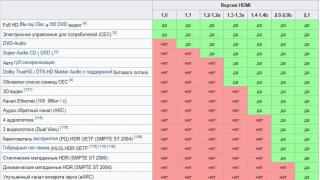_________________________________________________________________________
I tako, ako ste već pročitali moju prvu bilješku "Upute korak po korak - kako postaviti Viber na tablet i računalo." Želim vam reći da je s ažuriranjem postalo nebitno.
Ako je na vašem telefonu instalirana verzija Viber 6 i želite je instalirati/aktivirati na svom tabletu, evo što trebate učiniti.
Postavljanje Vibera 6 na Android tablet.
- Instalirajte Viber na svoj uređaj.
- Pokrenite program.
- U prozoru koji se otvori kliknite na gumb "Nastavi".
- U polju “Vaša država”, ako je program ne odredi automatski, morate sami odabrati državu s popisa. Ovo može biti korisno, na primjer, ako imate 2 broja (jedan broj ukrajinskog operatera, a drugi ruskog) ili ako ste u Ukrajini, ali želite spojiti broj operatera druge zemlje, tada odaberite odgovarajući kod zemlje. U polje "Unesite svoj broj telefona" unesite broj koji želite povezati i kliknite gumb "Nastavi".
- U skočnom prozoru “Provjeri telefonski broj” provjerite ispravnost unesenog broja u međunarodnom formatu i ako je sve ispravno kliknite na gumb “U redu”, a ako pronađete grešku kliknite na “Promijeni” i unesite točan broj.
- Nakon klika na gumb “OK” iz prethodnog koraka, Viber QR skener automatski se aktivira na vašem telefonu.
- Ako ne možete skenirati kod koji se prikazuje na zaslonu tableta (kamera ne radi), na tabletu kliknite redak "Moja kamera ne radi. Što mogu učiniti?"
- Otvorit će se prozor “Authentication” u kojem ćete vidjeti obavijest s vašim tajnim kodom. ____________________________________________________________________ ____________________________________________________________________
- Kliknite na gumb “COPY” - kopirat ćete ovaj kod u međuspremnik.
- Zatim morate prenijeti kopirane podatke na svoj telefon, kako to učiniti? Moje rješenje je koristiti Keep note-taker - sinkronizira se sa svim mojim uređajima. Pokrenite Keep, stvorite novu bilješku i zalijepite podatke koje ste kopirali u prethodnom koraku.
- Otvorite Keep na telefonu, pronađite bilješku koju ste izradili na tabletu i dodirnite vezu u toj bilješci.
- U prozoru "Aktivacija sekundarnog uređaja" koji se otvori na vašem telefonu označite kućicu pored "Želio bih aktivirati Viber na sekundarnom uređaju" i kliknite na dugme "ODOBRI".
- Za nekoliko sekundi Viber će se aktivirati na Tabletu.
Postavljanje Vibera 6 na računalu.
Nažalost, trenutno Viber nije napravio alternativnu aktivaciju programa na PC-u (testirano na Windowsima), već zahtijeva instaliran i aktiviran program na telefonu i naravno ispravnu kameru za skeniranje QR koda. Čim se ova situacija promijeni, objavit ću blog o tome - pratite nas za novosti. Ali ideja postoji, a osobno sam uspio. Ako jedva čekate da aktivirate program na računalu, učinite sljedeće: 
Imajte na umu da se gornji koraci moraju učiniti prilično brzo (brzo), jer... QR kod se mijenja automatski, u ovom trenutku interval nije poznat - nisam ga mjerio. Stoga, ako niste uspjeli prvi put, pokušajte još nekoliko puta, a ako i dalje ne uspije, pričekajte ažuriranje programa.
__________________________________________________________________________________________________________________________________________________
Povezane objave:
"Viber bira smjer sigurnosti." "Kako poslati poruku ako ste blokirani na Viberu?" "Kako mogu čitati tvoje/tuđe dopisivanje na Viberu." "Kako mogu čitati vašu/tuđu WhatsApp korespondenciju." "Upute korak po korak kako postaviti Viber na tablet i računalo." Za mobilnu verziju stranice.
Povratak na glavnu stranicu.
www.kaloshin.me
Web verzija Vibera - kako otvoriti Viber Web QR kod na računalu
Nedavno smo komunicirali pomoću jednostavnih glasnika, QIP i ICQ, koji su uključivali samo tekstualne poruke. Ako ste ih koristili, onda se sjećate da su te aplikacije imale minimum opcija. Ali napredak ne stoji, danas vam je na raspolaganju moderan program koji pruža puno mogućnosti za komunikaciju. Tema ovog članka je web verzija Vibera za računalo koju mnogi pokušavaju pronaći, ali nitko ne uspijeva. 
Postoji li verzija preglednika za Viber?
Ne, web verziju Vibera još nisu razvili kreatori programa. Ovo je prije svega glasnik za pametni telefon. Na temelju toga je “izoštrena” sva njegova funkcionalnost. Glavni koncept je sloboda kretanja i visoka sigurnost osobnih podataka. Više o sigurnosti:
- Račun nije vezan za apstraktno mjesto na poslužitelju, gdje možete doći i vi i napadač (čini nam se, čuli ste puno priča o hakiranju poštanskih sandučića), već za vaš broj telefona. Čak i ako izgubite mobilni uređaj, možete kontaktirati svog mobilnog operatera, vratiti svoju SIM karticu i preko nje se prijaviti na svoj Viber profil.
- Svi vaši podaci, uključujući povijest dopisivanja, pohranjuju se ne na poslužitelju, već u memoriji uređaja. Već smo pisali o prijavljivanju na Viber sa pametnog telefona i računala.
Ove značajke osiguravaju praktičnost i sigurnost korištenja glasnika. No, isključuju i mogućnost izrade i korištenja web verzije Vibera na računalu, za čije bi funkcioniranje mobilna verzija morala biti radikalno prerađena.
"Lijeve" stranice - ne vjerujte im!
Mnogi ljudi pokušavaju pretraživati web viber com, slijedeći analogiju s web whatsapp com. WhatsApp ima drugačiju strukturu i ima verziju preglednika. Za Viber, ponavljamo, ne postoji. Ali postoje mjesta za krađu identiteta s adresama koje se razlikuju u jednom ili više slova od adrese službene web stranice programa. Na njihovim stranicama pronaći ćete ponudu za isprobavanje/preuzimanje. Onda je jednostavno:
- Unesite svoje osobne podatke u polja.
- Skenirajte QR kod za Viber web (navodno)
- Naravno, nigdje nemate pristup.
- Vaši osobni podaci ostaju u rukama kriminalaca.
Općenito, program je vrlo zgodan kada se koristi na mobilnom uređaju. Za primjer pročitajte kako poslati video poruku na Viberu. Opet, sloboda kretanja: stavite pametni telefon u džep i krenite; Vadio sam ga u bilo koje vrijeme, gledao tko je što poslao i po potrebi odgovarao. Ako trebate pokrenuti messenger na računalu, to je pitanje nekoliko sekundi. Instalacija traje najviše 5 minuta, od čega će 4 trajati preuzimanje programa.
Kao što vidite, Viber web nije toliko potreban za računalo. Viber za PC možete pronaći na našoj web stranici, kao i u Google Play ili Storeu.
Instalacija je automatska, samo označite kućicu u licencnom ugovoru i kliknite "Dalje". Sve što preostaje je aktivirati program na uređaju pomoću telefona na koji je povezana mobilna verzija:
- Pokrenite Viber na računalu. Kliknite na gumb:


- Na zaslonu računala pojavit će se QR kod, a kamera će se uključiti na pametnom telefonu i skenirati ga. Možete početi komunicirati.


Već smo pisali o tome kako besplatno instalirati Viber na tablet na ruskom.
o-viber.ru
Kako instalirati Viber na računalo, bez telefona ili pametnog telefona, na ruskom
Danas postoji ogroman broj komunikacijskih aplikacija. Ipak, možda najpopularniji messenger je viber. Njegove mogućnosti i funkcionalnost su ogromne: besplatni pozivi diljem svijeta, razmjena tekstualnih, video i audio poruka, komunikacija u grupnim i skrivenim chatovima, prijenos novca i još mnogo toga. itd. Inače, Viber je multiplatformska aplikacija. Može se instalirati ne samo na mobilne uređaje i razne gadgete, već i na stolna računala. Kako to učiniti? Samo ćemo vam reći o ovome.

Proces instaliranja Vibera na računalo
Instalacija ovog programa na PC je jednostavna. Pogotovo ako već imate Viber na svom pametnom telefonu, povezan s mobilnim telefonom. To će uvelike olakšati postupak aktiviranja glasnika na vašem računalu.
Ipak, najprije prvo:

U Viberu je nemoguće postaviti lozinku prilikom prijave u messenger. Naravno da nije sigurno. Pogotovo ako je aplikacija instalirana na računalu koje ne koristite samo vi. Međutim, možete postaviti lozinku za Viber pomoću programa trećih strana. Na primjer, Zaključaj za Viber.
Mnogi će se pitati: "Je li moguće instalirati Viber na računalo bez telefona?" Moguće je, ali nije tako jednostavno. Činjenica je da je osobitost računalne verzije glasnika poteškoća ili čak nemogućnost stvaranja novog računa "od nule" uz njegovu pomoć. Prvo morate preuzeti i instalirati mobilnu verziju. Odavde možete kreirati i aktivirati svoj račun. Nakon čega se možete lako prijaviti na svoj "račun" na računalu.

Istina, postoji mogućnost zaobilaženja ovog ograničenja. Možete koristiti emulator operativnog sustava Android. Postoji ih velika raznolikost. Tvoj izbor. Međutim, najčešće korisnici preferiraju program BlueStacks.
- Emulator možete preuzeti na http://www.bluestacks.com
- Zatim preuzmite instalacijsku datoteku i pokrenite je na računalu. Nakon instalacije otvorite emulator.
- Zatim idemo u trgovinu aplikacija. U našem slučaju, ovo je Play Store. Za korištenje usluga trgovine i preuzimanje Vibera s nje potreban vam je Google račun. Dakle, ako ga nemate, morat ćete se registrirati.
- Sada nalazimo narančastu ikonu s povećalom. Kliknemo na njega. Otvorit će se prozor za pretraživanje u koji upisujemo “viber”.
- Mirno preuzimamo i instaliramo aplikaciju, jer zahvaljujući emulatoru, aplikacija "misli" da se instalacija odvija na mobilnom uređaju.
- Nakon što je proces instalacije završen, kliknite na gumb "otvori", čime pokrećete Viber na BlueStacksu.
Sada, koristeći messenger u emulatoru, možete aktivirati punopravni program Viber za PC. Dakle, možete bez pametnog telefona.
Nedostatak ovog načina instaliranja Vibera je što se vaši kontakti s telefona ili SIM kartice neće “izvući”. Morat ćete ih unijeti ručno. Osim toga, za rad kroz emulator, poželjno je da računalo ima noviju verziju OS-a - Windows 7, Windows 8 itd.
www.OrgTech.info
Kako se registrirati i komunicirati na Viberu bez pametnog telefona
 Čak i ako uzmemo u obzir činjenicu da gotovo svi sada imaju pametni telefon i da gotovo svi mogu kupiti jeftini pametni telefon, još uvijek ne žele svi instalirati Viber na svoj uređaj. Ali društvo zahtijeva i ove stalne prijekore od prijatelja: Nema te na Viberu!! Kako to? I to unatoč činjenici da Viber, kao ni svaki drugi messenger, ne može zamijeniti mobilnu komunikaciju, e-poštu ili društvene mreže. Ali ipak, ti prijekori stvaraju određenu nelagodu. Iz tog razloga, možemo se registrirati na Viber čak i bez posjedovanja pametnog telefona ili želje da telefonom komuniciramo sa svojim prijateljima.
Čak i ako uzmemo u obzir činjenicu da gotovo svi sada imaju pametni telefon i da gotovo svi mogu kupiti jeftini pametni telefon, još uvijek ne žele svi instalirati Viber na svoj uređaj. Ali društvo zahtijeva i ove stalne prijekore od prijatelja: Nema te na Viberu!! Kako to? I to unatoč činjenici da Viber, kao ni svaki drugi messenger, ne može zamijeniti mobilnu komunikaciju, e-poštu ili društvene mreže. Ali ipak, ti prijekori stvaraju određenu nelagodu. Iz tog razloga, možemo se registrirati na Viber čak i bez posjedovanja pametnog telefona ili želje da telefonom komuniciramo sa svojim prijateljima.
Kako instalirati Viber bez pametnog telefona
Prvo što vam pada na pamet je otići na službenu stranicu Vibera i preuzeti PC verziju, ali nije sve tako jednostavno, jer ćete je nakon instalacije morati aktivirati sa svog pametnog telefona. Zašto i zašto tvrtka tako postupa je razmišljanje za poseban članak, ali moramo riješiti ovaj problem.
Kako aktivirati Viber bez pametnog telefona?
Za aktivaciju postupite na sljedeći način:
- Preuzmite i instalirajte Android emulator na svoje računalo (Koplayer, Andy, Droid4x i tako dalje). U biti, radi se o programu koji emulira rad pametnog telefona na bilo kojoj drugoj platformi, u našem slučaju Windowu
- Nakon instaliranja emulatora, pokrenut će se standardni Android pametni telefon, samo na zaslonu vašeg monitora.
- Dalje, možemo registrirati račun na Google-u i otići na play market, pa od tamo skinuti Viber, ali sve je to dosta dugo, a sav taj “smicalica” je potreban samo za aktivaciju. Stoga ovdje možete preuzeti Viber APK datoteku ili pronaći noviju verziju i instalirati je.
- Tijekom procesa instalacije Vibera od vas će se tražiti telefonski broj (za koji je sve pokrenuto), odaberete državu i unesete svoj broj, zatim prvo primite poziv na telefon, trebate podići slušalicu, a zatim dobijete SMS s aktivacijskim kodom.
- Svi Viberi su aktivirani i vi i vaš broj ste službeno registrirani. I može se koristiti samo iz emulatora. Ako želite instalirati PC verziju, nastavite.
Kako aktivirati verziju za računalo bez pametnog telefona

Ako je sve učinjeno ispravno, aktivirat će se verzija sustava Windows.
p.s. Ako netko zna lakši način, može ga objaviti u komentarima.
SpecialCom.net
Viber za Windows - preuzmite besplatnu rusku verziju Viber za Windows
Takav poznati glasnik Viber zauzima vodeće mjesto u ocjenama onih koji su traženi među mladima za održavanje komunikacije, prijenos dokumenata, slika, glazbe i smiješnih animacija. U slučajevima kada samo program na telefonu nije dovoljan i želite naprednu funkcionalnost, predlaže se preuzimanje Vibera za Windows na ruskom.
Kako ispravno preuzeti i instalirati tako da u budućnosti program ne kvari i radi ispravno? Na ovo pitanje možete odgovoriti i besplatno preuzeti novu verziju Vibera za Windows klikom na poveznicu. 
Kako instalirati Viber na Windows računalo
Kako biste uvijek bili u kontaktu i ne biste prekidali komunikaciju, možete instalirati program na svoje računalo. Za prolazak kroz proceduru preuzimanja vibera za windows potrebno je odabrati jednu od ponuđenih opcija:
Prvi korak:
Preuzmite aplikaciju s naše web stranice jednostavnim klikom na gumb:
Važna točka! Prije instaliranja verzije na Windows računalo, svakako preuzmite i instalirajte program na svoj telefon. To možete učiniti posjetom službenoj web stranici Microsoft Store. Osim toga, moći ćete se upoznati ne samo s dostupnim novim proizvodima i vrstama OS-a, već i dobiti korisne informacije o nijansama instalacije i korištenja. Naučit ćete kako pravilno i kompetentno instalirati Viber za Windows 7 i Viber za Windows 8, kao i kako preuzeti Viber za Windows 10. Također, imate priliku instalirati aplikaciju sa službenog izvora ili bilo koje stranice treće strane na World Wide Webu. 
Drugi korak:
- Pokrećemo instalaciju, slažemo se s licencnim ugovorom, kliknemo "Instaliraj":


- Nakon završetka instalacije morat ćemo aktivirati Viber. U prozoru koji se pojavi odaberite "Da". (Ako još niste instalirali Viber na svoj telefon, sada je vrijeme da to učinite).

Treći korak:
- Viber će biti vezan za vaš broj mobilnog telefona, pa ga morate unijeti u poseban prozor da biste mogli pokrenuti program.

Četvrti korak:
- Prije ste morali unijeti aktivacijski kod, no nedavno je Viber uveo poboljšanu zaštitu podataka, sada samo trebate pročitati QR kod. Sada ću objasniti kako to učiniti. Evo poruke pred vama:

QR kod morate očitati putem mobilnog uređaja, pa otvorite Viber na telefonu (ne zaboravite uključiti internet, bez toga ništa neće raditi), a zatim na računalu kliknite “Otvori QR skener”. Na ekranu svog mobilnog telefona vidjet ćete sljedeće:

Ako se skener ne pojavi automatski, možete ga sami pronaći u Viberu na svom telefonu.
Na Androidu: otvorite izbornik (tri trake u gornjem lijevom kutu) i odaberite QR kod.
Na iPhoneu: otvorite izbornik (tri točkice u donjem desnom kutu) i odaberite QR skener.
Prislonite mobitel blizu zaslona računala tako da kod bude u sredini kvadrata. Skeniranje se odvija u samo nekoliko sekundi. Ako proces dugo traje, pokušajte približiti ili udaljiti telefon od zaslona. Viber na vašem računalu će vas obavijestiti o uspješnosti vaših radnji:

Peti korak
To je vjerojatno sve) Kliknite "Otvori Viber".
Sada možete uživati u komunikaciji s rodbinom, kolegama i prijateljima koristeći Viber!
Program će automatski preuzeti popis kontakata s vašeg mobilnog telefona, imena i brojevi bit će prikazani na lijevoj strani prozora. Sučelje za Windows Portable također nudi prozor za brzo pretraživanje kontakata.
Ako imate pitanja ili poteškoća s instaliranjem Vibera, napišite u komentarima.
Kako biste se upoznali i sami naučili kako preuzeti i instalirati Viber za Windows PC bez pametnog telefona, slijedite vezu. Gledajući unaprijed, reći ću da se ovaj postupak provodi pomoću emulatora.
Glavne prednosti korištenja
Korištenjem glasnika dobivate puno pozitivnih emocija i pogodnosti. Glavnima se smatraju:
- Možete razmjenjivati ne samo tekstualne poruke, već i video, audio, fotografije i animacije. Također je moguće izraditi vlastiti crtež – doodle.
- Nećete propustiti važan poziv ili poruku - glasnik vam omogućuje da ostanete u kontaktu 24/7/365 u pozadini. To uvelike pojednostavljuje proces primanja poruka i općenito njihovo čekanje.
- Program vam omogućuje komunikaciju ne samo s odabranim korisnikom, već i stvaranje nekoliko chatova u isto vrijeme ili povezivanje u grupe. Osim toga, postoji oko 200 službeno potvrđenih grupa koje će vam pomoći da naučite puno novih stvari u određenom području;
- Za dodavanje boje porukama i jedinstvenu emocionalnu boju, razvijene su naljepnice i emotikoni za svaki ukus i raspoloženje. Sada vaš sugovornik sigurno neće razbijati glavu pitajući se jeste li dobro raspoloženi ili ne - samo pošaljite odgovarajuću sliku ili naljepnicu.
- Najnovija verzija Vibera za Windows omogućuje vam potpuno besplatne pozive diljem svijeta iu bilo koje doba dana. Ova se prednost može smatrati glavnom, budući da se malo instant messengera može pohvaliti takvom funkcijom.
- Ako ste umorni i želite se opustiti, program nudi cijeli niz različitih igara, od strategija i zagonetki do pucačina. Možete igrati sami ili u društvu s prijateljem online.
Kako biste preuzeli viber desktop aplikaciju za windows i iskoristili sve prednosti messengera, preporučujemo da pogledate video:
Ako je na vašem telefonu instalirana verzija Viber 6 i želite je instalirati/aktivirati na svom tabletu, evo što trebate učiniti.
Postavljanje Vibera 6 na Android tablet.
- Instalirajte Viber na svoj uređaj.
- Pokrenite program.
- U prozoru koji se otvori kliknite na gumb "Nastavi".
- U polju “Vaša država”, ako je program ne odredi automatski, morate sami odabrati državu s popisa. Ovo može biti korisno, na primjer, ako imate 2 broja (jedan broj ukrajinskog operatera, a drugi ruskog) ili ako ste u Ukrajini, ali želite spojiti broj operatera druge zemlje, tada odaberite odgovarajući kod zemlje. U polje "Unesite svoj broj telefona" unesite broj koji želite povezati i kliknite gumb "Nastavi".
- U skočnom prozoru “Provjeri telefonski broj” provjerite ispravnost unesenog broja u međunarodnom formatu i ako je sve ispravno kliknite na gumb “U redu”, a ako pronađete grešku kliknite na “Promijeni” i unesite točan broj.
- Nakon klika na gumb “OK” iz prethodnog koraka, Viber QR skener automatski se aktivira na vašem telefonu.
- Ako ne možete skenirati kod koji se prikazuje na zaslonu tableta (kamera ne radi), na tabletu kliknite redak "Moja kamera ne radi. Što mogu učiniti?
- Otvorit će se prozor “Authentication” u kojem ćete vidjeti obavijest s vašim tajnim kodom.______________________________________________________________________________ _____________________________________________________________________
- Kliknite na gumb “COPY” - kopirat ćete ovaj kod u međuspremnik.
- Zatim morate prenijeti kopirane podatke na svoj telefon, kako to učiniti? Moje rješenje je koristiti Keep note-taker - sinkronizira se sa svim mojim uređajima. Pokrenite Keep, stvorite novu bilješku i zalijepite podatke koje ste kopirali u prethodnom koraku.
- Otvorite Keep na telefonu, pronađite bilješku koju ste izradili na tabletu i dodirnite vezu u toj bilješci.
- U prozoru “Aktivacija sekundarnog uređaja” koji se otvori na vašem telefonu označite okvir pored “Želio bih aktivirati Viber na sekundarnom uređaju” i kliknite na dugme “ODOBRI”.
- Za nekoliko sekundi Viber će se aktivirati na Tabletu.
Postavljanje Vibera 6 na računalu.

Imajte na umu da se gornji koraci moraju učiniti prilično brzo (brzo), jer... QR kod se mijenja automatski, u ovom trenutku interval nije poznat - nisam ga mjerio. Stoga, ako niste uspjeli prvi put, pokušajte još nekoliko puta, a ako i dalje ne uspije, pričekajte ažuriranje programa.
_________________________________________________________________________
Povezane objave:
Povratak na glavnu stranicu.
www.kaloshin.me
Web verzija Vibera - kako otvoriti Viber Web QR kod na računalu
Nedavno smo komunicirali pomoću jednostavnih glasnika, QIP i ICQ, koji su uključivali samo tekstualne poruke. Ako ste ih koristili, onda se sjećate da su te aplikacije imale minimum opcija. Ali napredak ne stoji, danas vam je na raspolaganju moderan program koji pruža puno mogućnosti za komunikaciju. Tema ovog članka je web verzija Vibera za računalo koju mnogi pokušavaju pronaći, ali nitko ne uspijeva.

Ne, web verziju Vibera još nisu razvili kreatori programa. Ovo je prije svega glasnik za pametni telefon. Na temelju toga je “izoštrena” sva njegova funkcionalnost. Glavni koncept je sloboda kretanja i visoka sigurnost osobnih podataka. Više o sigurnosti:
Ove značajke osiguravaju praktičnost i sigurnost korištenja glasnika. No, isključuju i mogućnost izrade i korištenja web verzije Vibera na računalu, za čije bi funkcioniranje mobilna verzija morala biti radikalno prerađena.
Mnogi ljudi pokušavaju pretraživati web viber com, slijedeći analogiju s web whatsapp com. WhatsApp ima drugačiju strukturu i ima verziju preglednika. Za Viber, ponavljamo, ne postoji. Ali postoje mjesta za krađu identiteta s adresama koje se razlikuju u jednom ili više slova od adrese službene web stranice programa. Na njihovim stranicama pronaći ćete ponudu za isprobavanje/preuzimanje. Onda je jednostavno:
Općenito, program je vrlo zgodan kada se koristi na mobilnom uređaju. Za primjer pročitajte kako poslati video poruku na Viberu. Opet, sloboda kretanja: stavite pametni telefon u džep i krenite; Vadio sam ga u bilo koje vrijeme, gledao tko je što poslao i po potrebi odgovarao. Ako trebate pokrenuti messenger na računalu, to je pitanje nekoliko sekundi. Instalacija traje najviše 5 minuta, od čega će 4 trajati preuzimanje programa.
Instalacija je automatska, samo označite kućicu u licencnom ugovoru i kliknite "Dalje". Sve što preostaje je aktivirati program na uređaju pomoću telefona na koji je povezana mobilna verzija:

- Na zaslonu računala pojavit će se QR kod, a kamera će se uključiti na pametnom telefonu i skenirati ga. Možete početi komunicirati.

o-viber.ru
Kako instalirati Viber na računalo, bez telefona ili pametnog telefona, na ruskom
Danas postoji ogroman broj komunikacijskih aplikacija. Ipak, možda najpopularniji messenger je viber. Njegove mogućnosti i funkcionalnost su ogromne: besplatni pozivi diljem svijeta, razmjena tekstualnih, video i audio poruka, komunikacija u grupnim i skrivenim chatovima, prijenos novca i još mnogo toga. itd. Inače, Viber je multiplatformska aplikacija. Može se instalirati ne samo na mobilne uređaje i razne gadgete, već i na stolna računala. Kako to učiniti? Samo ćemo vam reći o ovome.

Proces instaliranja Vibera na računalo
Instalacija ovog programa na PC je jednostavna. Pogotovo ako već imate Viber na svom pametnom telefonu, povezan s mobilnim telefonom. To će uvelike olakšati postupak aktiviranja glasnika na vašem računalu.
Ipak, najprije prvo:

U Viberu je nemoguće postaviti lozinku prilikom prijave u messenger. Naravno da nije sigurno. Pogotovo ako je aplikacija instalirana na računalu koje ne koristite samo vi. Međutim, možete postaviti lozinku za Viber pomoću programa trećih strana. Na primjer, Zaključaj za Viber.
Mnogi će se pitati: "Je li moguće instalirati Viber na računalo bez telefona?" Moguće je, ali nije tako jednostavno. Činjenica je da je osobitost računalne verzije glasnika poteškoća ili čak nemogućnost stvaranja novog računa "od nule" uz njegovu pomoć. Prvo morate preuzeti i instalirati mobilnu verziju. Odavde možete kreirati i aktivirati svoj račun. Nakon čega se možete lako prijaviti na svoj "račun" na računalu.

Istina, postoji mogućnost zaobilaženja ovog ograničenja. Možete koristiti emulator operativnog sustava Android. Postoji ih velika raznolikost. Tvoj izbor. Međutim, najčešće korisnici preferiraju program BlueStacks.
- Emulator možete preuzeti na http://www.bluestacks.com
- Zatim preuzmite instalacijsku datoteku i pokrenite je na računalu. Nakon instalacije otvorite emulator.
- Zatim idemo u trgovinu aplikacija. U našem slučaju, ovo je Play Store. Za korištenje usluga trgovine i preuzimanje Vibera s nje potreban vam je Google račun. Dakle, ako ga nemate, morat ćete se registrirati.
- Sada nalazimo narančastu ikonu s povećalom. Kliknemo na njega. Otvorit će se prozor za pretraživanje u koji upisujemo “viber”.
- Mirno preuzimamo i instaliramo aplikaciju, jer zahvaljujući emulatoru, aplikacija "misli" da se instalacija odvija na mobilnom uređaju.
- Nakon što je proces instalacije završen, kliknite na gumb "otvori", čime pokrećete Viber na BlueStacksu.
Sada, koristeći messenger u emulatoru, možete aktivirati punopravni program Viber za PC. Dakle, možete bez pametnog telefona.
Nedostatak ovog načina instaliranja Vibera je što se vaši kontakti s telefona ili SIM kartice neće “izvući”. Morat ćete ih unijeti ručno. Osim toga, za rad kroz emulator, poželjno je da računalo ima noviju verziju OS-a - Windows 7, Windows 8 itd.
www.OrgTech.info
Kako se registrirati i komunicirati na Viberu bez pametnog telefona

Čak i ako uzmemo u obzir činjenicu da gotovo svi sada imaju pametni telefon i da gotovo svi mogu kupiti jeftini pametni telefon, još uvijek ne žele svi instalirati Viber na svoj uređaj. Ali društvo zahtijeva i ove stalne prijekore od prijatelja: Nema te na Viberu!! Kako to? I to unatoč činjenici da Viber, kao ni svaki drugi messenger, ne može zamijeniti mobilnu komunikaciju, e-poštu ili društvene mreže. Ali ipak, ti prijekori stvaraju određenu nelagodu. Iz tog razloga, možemo se registrirati na Viber čak i bez posjedovanja pametnog telefona ili želje da telefonom komuniciramo sa svojim prijateljima.
Kako instalirati Viber bez pametnog telefona
Prvo što vam pada na pamet je otići na službenu stranicu Vibera i preuzeti PC verziju, ali nije sve tako jednostavno, jer ćete je nakon instalacije morati aktivirati sa svog pametnog telefona. Zašto i zašto tvrtka tako postupa je razmišljanje za poseban članak, ali moramo riješiti ovaj problem.
Kako aktivirati Viber bez pametnog telefona?
Za aktivaciju postupite na sljedeći način:
- Preuzmite i instalirajte Android emulator na svoje računalo (Koplayer, Andy, Droid4x i tako dalje). U biti, radi se o programu koji emulira rad pametnog telefona na bilo kojoj drugoj platformi, u našem slučaju Windowu
- Nakon instaliranja emulatora, pokrenut će se standardni Android pametni telefon, samo na zaslonu vašeg monitora.
- Dalje, možemo registrirati račun na Google-u i otići na play market, pa od tamo skinuti Viber, ali sve je to dosta dugo, a sav taj “smicalica” je potreban samo za aktivaciju. Stoga ovdje možete preuzeti Viber APK datoteku ili pronaći noviju verziju i instalirati je.
- Tijekom procesa instalacije Vibera od vas će se tražiti telefonski broj (za koji je sve pokrenuto), odaberete državu i unesete svoj broj, zatim prvo primite poziv na telefon, trebate podići slušalicu, a zatim dobijete SMS s aktivacijskim kodom.
- Svi Viberi su aktivirani i vi i vaš broj ste službeno registrirani. I može se koristiti samo iz emulatora. Ako želite instalirati PC verziju, nastavite.
Kako aktivirati verziju za računalo bez pametnog telefona

Ako je sve učinjeno ispravno, aktivirat će se verzija sustava Windows.
Viber Online je popularan mobilni messenger koji vam omogućuje razmjenu poruka, videa i fotografija s prijateljima. Aplikacija je besplatno dostupna za Android i iOS platforme. Ovaj članak govori o tome kako instalirati web verziju Vibera za stolna i prijenosna računala. Atraktivna značajka je besplatna mogućnost upućivanja poziva.
Viber putem preglednika - mit ili stvarnost?
Mnogi korisnici bezuspješno pokušavaju pronaći način kako otvoriti aplikaciju bez preuzimanja klijenta na svoje računalo. Zapravo, ovo je nemoguće. Da biste koristili Messenger, morate preuzeti program na svoje računalo.
Nema službenih izjava programera o izgledu verzije mrežnog Vibera bez instalacije. Stoga korištenje programa preko preglednika ne dolazi u obzir. Ako ste na Internetu pronašli način za pokretanje uslužnog programa, to bi mogla biti prijevara ili virus prerušen u ponudu za odlazak na web mjesto ili preuzimanje sumnjive datoteke. Ne zaboravite da je nemoguće otvoriti Viber u pregledniku. Kreatori ne komentiraju mogućnost stvaranja online usluge, tako da svatko mora preuzeti klijent za stolna računala.
Uzroci
Jedan od glavnih razloga nepostojanja online obrasca je potreba za registracijom i aktivacijom računa. Budući da ovaj proces ide preko telefonskog i mobilnog broja, nemoguće je implementirati takav sustav bez kreiranja računa.
Drugi mogući razlog je niska popularnost. Viber Online možda jednostavno neće ponoviti uspjeh svog mobilnog pandana, tako da se troškovi razvoja i stvaranja možda neće moći nadoknaditi. Kome treba mobilni messenger u pregledniku kada postoji mnogo alternativa i klijentska verzija? Otvorite Viber kao program i koristite ga za svoje zadovoljstvo! Štoviše, softver je apsolutno nezahtjevan za tehničke karakteristike osobnog računala. Za aplikaciju je puno važnija brzina internetske veze.
Kako otvoriti Viber?
 Umjesto verzije preglednika, programeri su izradili program koji se može preuzeti iz zasebnog odjeljka naše web stranice. O tome pročitajte u članku “” i pokrenite preuzimanje klikom na veliki zeleni gumb “Preuzmi”.
Umjesto verzije preglednika, programeri su izradili program koji se može preuzeti iz zasebnog odjeljka naše web stranice. O tome pročitajte u članku “” i pokrenite preuzimanje klikom na veliki zeleni gumb “Preuzmi”.
- ALEKSANDR (14.11.2019 u 17:04)
Također ne čitaju komentare. Niti jedan odgovor od programera. A što se tiče Linuxa - to je istina. Nakon plesa s tamburicom tijekom instalacije, i ja sam na radnom računalu shvatio da Viber ne radi s proxyjem registriranim u sustavu. Morao sam ga zasebno umotati u proxifier za pristup mreži preko proxyja. I općenito šutim o prikazivanju fontova za Linux. Ukratko, postoji potpuni osjećaj klečećeg, krivorukog proizvoda, za razliku od telegrama, koji se posvuda skida s pola udarca nogom i lagan je te se savršeno integrira s trenutnim OS-om. ↓
- Olya (06.08.2018. u 15:40)
Kako mogu deblokirati tajni chat na Viberu? ↓
- Pavao (13.03.2018. u 08:58)
"Jedan od glavnih razloga nepostojanja online obrasca je potreba za registracijom i aktivacijom računa. Budući da se ovaj proces odvija putem telefonskog i mobilnog broja, nemoguće je implementirati takav sustav bez kreiranja računa." Kada pokrenete telegram on-line, unesete svoj broj telefona, na njega se pošalje šifra i evo čuda: nakon sekunde, telegram se otvori na vašem računalu online i možete pisati poruke svim željnim primateljima. "Tko treba mobilni messenger u pregledniku kada postoji mnogo alternativa i klijentska verzija?" - Onda kada su vam dostupna različita računala, na geografski različitim mjestima. a nitko ti nije dao pravo da u njih instaliraš aplikacije. Uzimajući ovo u obzir, pravila telegrama i mnogi korisnici imaju oboje: sve više poruka počinje se pisati u telegramu, a zatim sve više i više na njemu i ostaju u mobilnoj verziji. Moje mišljenje: Viber treba zatvoriti jaz - Dajte nam online verziju!!! ↓
- Serge (10.12.2018. u 16:18)
Potpuno se slažem. Ne želim instalirati drugi program na svoje računalo, samo želim oznaku u pregledniku. Tako da mogu otvoriti bookmark, vidjeti što mi pišu, napišu i zatvorim. Ne treba mi poseban program koji stalno radi na računalu! Ali online verzija telegrama je vrlo zgodna. Viber programeri, urazumite se dok ne bude prekasno!) ↓
- Michael (21.08.2019. u 12:13)
Reći ću više. U aplikaciji Viber nema registracije računa, uopće nije jasno o čemu pišu. Tamo očitavate QR kod s telefona i voila – Viber se pokreće bez SMS-a i registracije. WhatsApp ima isti sustav, samo što imaju online klijenta. Opcija s QR kodom često je prikladna ako vaš pružatelj usluga ne podržava SMS od nekih stranih pružatelja sadržaja. Ukratko, ne samo da su napisali gluposti u članku, to također nije istina. Nijedan račun nije kreiran niti aktiviran u Viber aplikaciji. ↓
- Serge (10.12.2018. u 16:18)
- Vadag (31.03.2017. u 22:31)
Ne znam za Viber klijent za Windows, ali kad sam pokušao instalirati Viber na Linuxu, dobio sam takve hemoroide da se i danas sjećam developera najbraženijim riječima. Za usporedbu, instalirao sam Telegram - pokrenuo se pod Linuxom s pola udarca, obični deb paket, tražio potvrdu broja telefona preko SMS-a i uspjelo je! SVI. Ovdje sam se iznenadio kad sam saznao da Viber ima samo 64-bitnu verziju, tada sam skinuo klijent u deb paketu i instalirao ga. Riješio sam manje probleme ovisnosti, a sada se ovo smeće ne želi spojiti na bazu podataka. Ovo me podsjeća na izdanje Yandex preglednika, tange (nose li normalni muškarci tange? :)). Izašla je verzija za Windows - ne znam kako je funkcionirala, a nekoliko godina kasnije pojavila se verzija za Linux. Nisam ga više ni stavljao iz interesa. Ima dovoljno pristojnih preglednika da i dalje isprobavate neozbiljne zanate, čije će međuplatformske verzije biti objavljene tek za nekoliko godina. A vi dečki, programeri, trebali biste se sramiti svog pokvarenog programa i nedostatka priručnika za instalaciju! ↓
- Nazar (09.02.2017. u 12:05)
Potreban je iz jednog jednostavnog razloga - istovremeno korištenje dva viber računa (broja) na jednom računalu. Imam dva telefona i ponekad je užasno nezgodno pisati s telefona, a ne s računala. ↓
Viber messenger nema lozinku: prijava se vrši pomoću QR koda, SMS poruke ili poziva s kodom koji se šalje na telefon. Instaliranje Vibera na računalo bez telefona moguće je pomoću Android emulatora poput BlueStacksa.
Ako imate emulator, Viber ne morate instalirati na svoj pametni telefon prije nego što ga instalirate i aktivirate na računalu. Trebat će vam broj mobitela i bilo koji telefon koji može primati SMS na ovaj broj. Bez SMS-a i telefona uglavnom se možete prijaviti s računala preko linka iz QR koda, ali samo ako je račun ranije aktiviran s mobitela.
Kako instalirati Viber na PC bez aplikacije na telefonu:
Instalacija Vibera na PC pomoću BlueStacksa
Službena web stranica Viber predlaže preuzimanje glasnika i za mobilni uređaj i za računalo. Proizvođač odmah objašnjava razlog zašto je preuzimanje i instaliranje programa isključivo na PC nemoguće: sinkronizacija s telefonom.
Aplikacija za računalo na Windows, Mac ili Linux sinkronizirana je s pametnim telefonom. Da biste aktivirali Viber na računalu, trebat će vam važeći Viber račun na pametnom telefonu.
Drugim riječima, ako uopće nemate račun, prvo se morate registrirati sa svog pametnog telefona, a tek onda se prijaviti sa svog računala. Ako je vaš pametni telefon star, slab i ne može ništa instalirati, morat ćete koristiti emulator.
Nakon kreiranja računa, na Viber se možete prijaviti sa svog računala na najlakši način: primanjem SMS koda. Da biste to učinili, morate imati pri ruci telefon za SMS, čak i bez instaliranog messengera.
Instalacija i prijava na Viber s računala pomoću bilo koji telefon za SMS:

Prijavljeni ste i možete koristiti program. Metoda funkcionira ako već imate aktiviran račun na svom mobilnom uređaju.
Ako iz nekog razloga nije moguće instalirati Viber na svoj telefon, mobilnu verziju možete instalirati putem Android emulatora. To će vam omogućiti da instalirate, aktivirate i koristite Viber bez da ga uopće instalirate na svoj pametni telefon (već samo primanjem SMS-a).
Za prijavu na messenger bez telefona sa instaliranim Viberom morate instalirati BlueStacks:

Pomoću ove manipulacije možete izbjeći instaliranje Vibera na svoj telefon i koristiti program isključivo sa svog računala. Budući da se prijava provodi pomoću telefonskog broja i koda u SMS poruci, za korištenje Vibera s računala potreban vam je bilo koji broj za registraciju i naknadno primanje SMS-a.
Ako messenger pokuša nazvati, to neće biti problem. Prvo, jednostavno odgovaranje na poziv s navedenog broja rezultirat će unosom koda. Drugo, ako program ne može proći, nakon minute će ipak biti poslan SMS kod s kojim se možete prijaviti. Ako uopće nemate telefon, svoju SIM karticu možete prenijeti na tuđi uređaj (prijatelja, poznanika, člana obitelji) kako biste se registrirali na uslugu.
Viber aktivacija QR kodom bez telefona
Najteže je instalirati i aktivirati Viber na računalu kada nema pametnog telefona, a aplikacija traži da prepozna QR kod. Jasno je da bez mobitela s kamerom takav zadatak neće biti moguć.

Srećom, možete uopće bez fotoaparata ili pametnog telefona. Programeri pružaju rezervnu opciju da ne zaobiđu proces registracije, ali za one slučajeve kada je kamera na uređaju pokvarena i ne radi. Metoda će također pomoći onim korisnicima koji nemaju ništa protiv instaliranja mobilne verzije aplikacije i prolaska kroz aktivaciju, ali telefon ne skenira QR kod.
Stvaranje sigurne veze u Viberu na računalu bez skeniranja QR koda:
- Na dnu prozora s QR kodom slijedite poveznicu “Kamera mi ne radi. Što uraditi?".
- Messenger će generirati jedinstvenu poveznicu koju trebate kopirati (klikom na gumb "Kopiraj") i otvoriti na svom mobilnom uređaju. U ovom slučaju, na emulatoru.
- Link će se prvo otvoriti u standardnom pregledniku (idite na viber.com), ali će se zatim zahtjev preusmjeriti na mobilnu aplikaciju (mora biti otvorena u emulatoru).
- U Viberu će se pojaviti prozor "Aktiviraj dodatni uređaj" u kojem trebate krpelj"Želim aktivirati Viber na dodatnom uređaju", a također kliknite na gumb "Dopusti".
To je sve - glasnik će se aktivirati na vašem računalu bez instaliranja programa na vaš mobilni telefon. Nakon toga možete sigurno koristiti sve funkcije aplikacije sa svog računala i zatvoriti emulator.